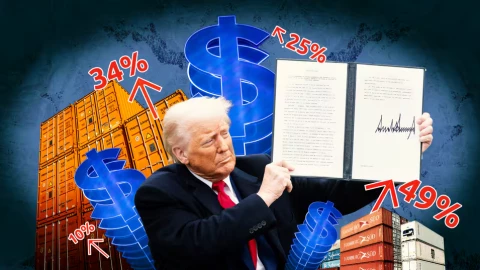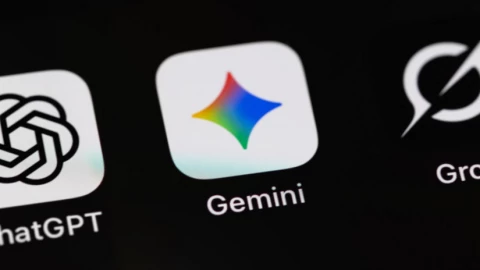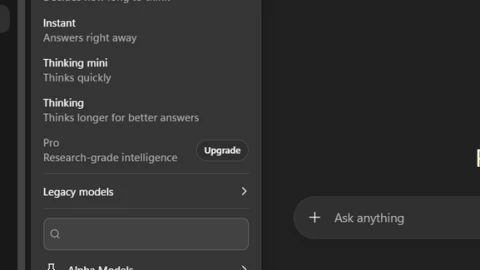myle.vnreview
Writer
Bạn thường xuyên phải mở app Lịch hoặc Google để xem ngày âm? Xem ngay cách hiện lịch âm trên màn hình khóa iPhone, giúp bạn theo dõi ngày rằm, mùng một, ngày giỗ chạp hay lễ Tết truyền thống nhanh chóng, mang lại sự tiện lợi tối đa cho người dùng Việt Nam.

Bước 1. Bạn vào Cài đặt > Ứng dụng > Lịch.
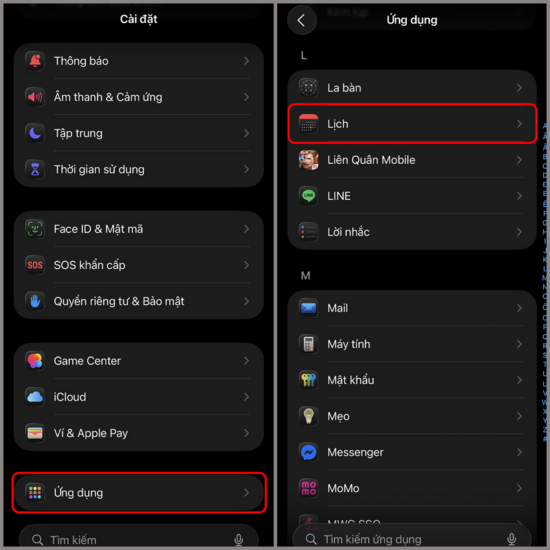
Bước 2. Chọn Lịch thay thế > Âm lịch.
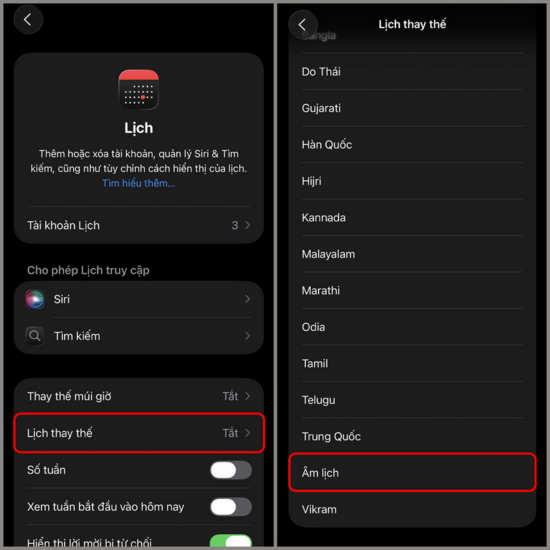
Bước 3. Ấn giữ vào màn hình khóa cho đến khi giao diện chỉnh sửa xuất hiện. Nhấn Tùy chỉnh. Chọn biểu tượng ngày tháng, chọn ngày âm lịch trong danh sách.
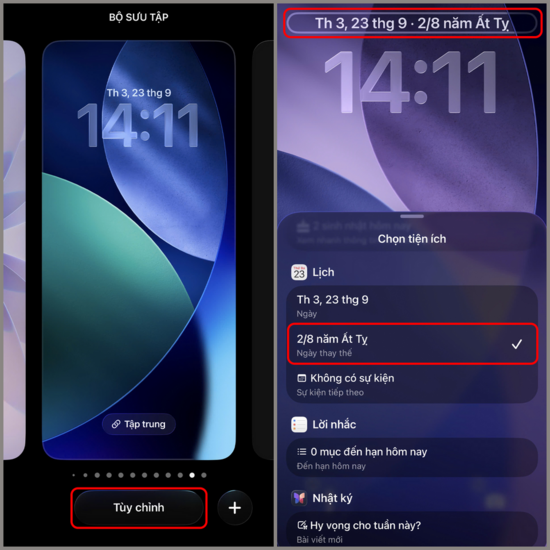
Bước 4. Bạn nhấn Xong để hoàn tất hiện lịch âm trên màn hình khóa iPhone.
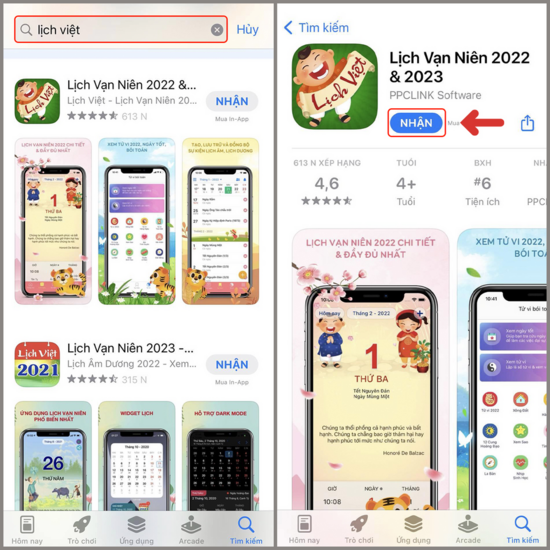
Bước 2. Vuốt màn hình chính của iPhone sang bên trái, vuốt xuống chọn Sửa > Tùy chỉnh.
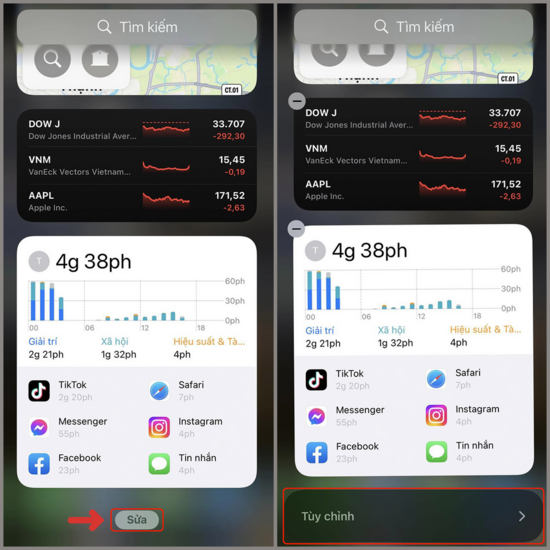
Bước 3. Nhấn dấu + mục Lịch Việt > Xong.
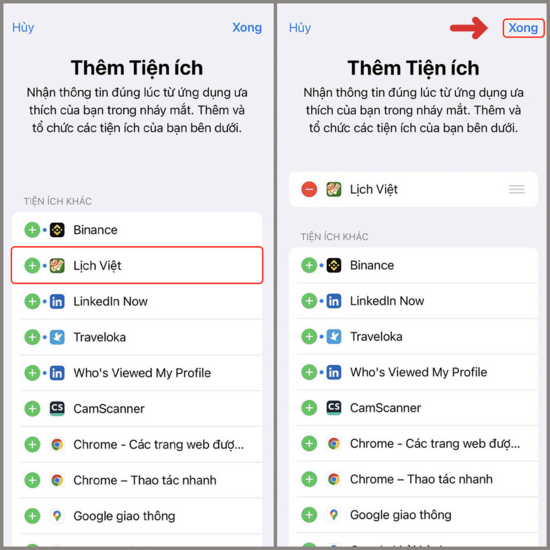
Sau khi thực hiện 3 bước trên, bạn tắt màn hình và bật lại. Tại màn hình khóa vuốt sang trái, màn hình tiện ích sẽ hiển thị lịch âm.
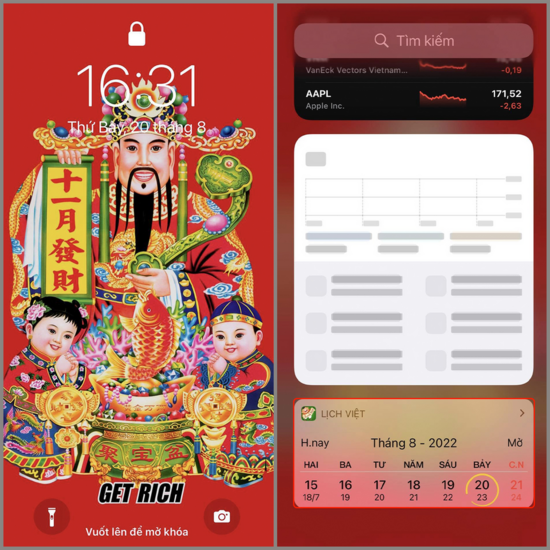
Như vậy, chỉ với vài thao tác đơn giản bạn đã có thể bật và hiện lịch âm ngay trên màn hình khóa iPhone. Tính năng này không chỉ giúp bạn theo dõi ngày rằm, mùng một hay các dịp lễ truyền thống thuận tiện hơn mà còn mang đến trải nghiệm sử dụng iPhone gần gũi hơn với nhu cầu người Việt.

1. Cách hiện lịch âm trên màn hình khóa iPhone với iOS 26
Dưới đây là hướng dẫn cách hiện lịch âm trên màn hình khóa iPhone chạy iOS 26:Bước 1. Bạn vào Cài đặt > Ứng dụng > Lịch.
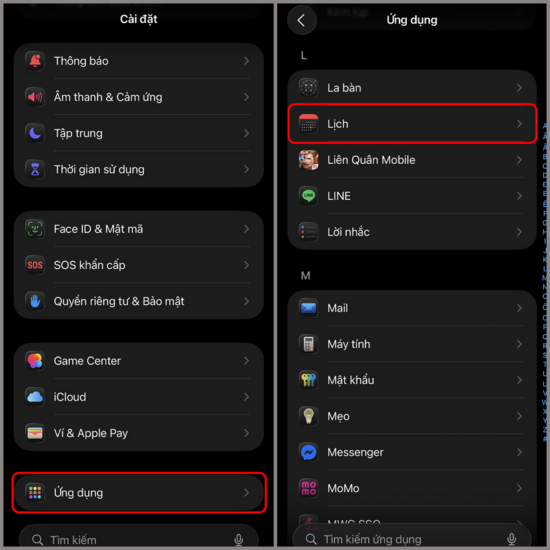
Bước 2. Chọn Lịch thay thế > Âm lịch.
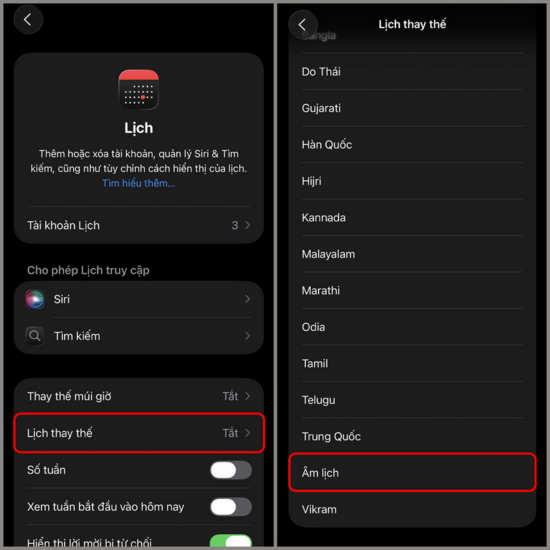
Bước 3. Ấn giữ vào màn hình khóa cho đến khi giao diện chỉnh sửa xuất hiện. Nhấn Tùy chỉnh. Chọn biểu tượng ngày tháng, chọn ngày âm lịch trong danh sách.
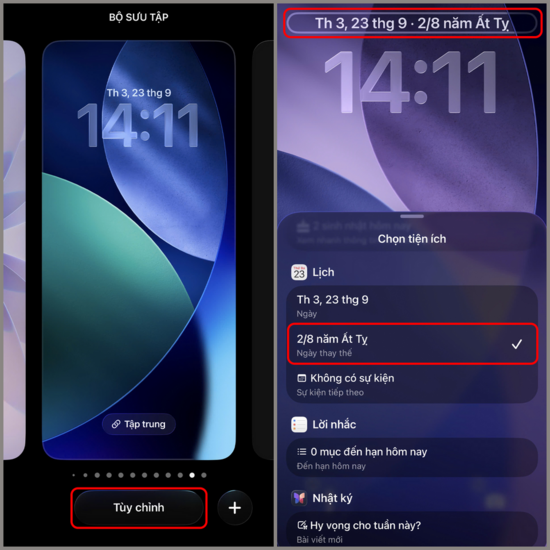
Bước 4. Bạn nhấn Xong để hoàn tất hiện lịch âm trên màn hình khóa iPhone.
2. Cách hiện lịch âm trên màn hình khóa iPhone bằng app thứ ba
Bước 1. Vào App Store > tìm Lịch Việt > Nhận ứng dụng.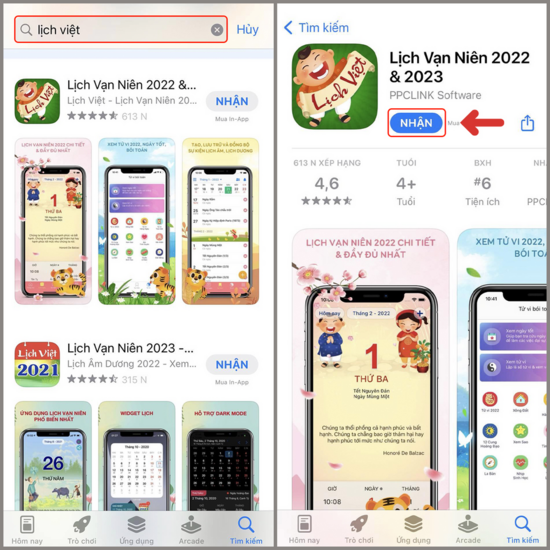
Bước 2. Vuốt màn hình chính của iPhone sang bên trái, vuốt xuống chọn Sửa > Tùy chỉnh.
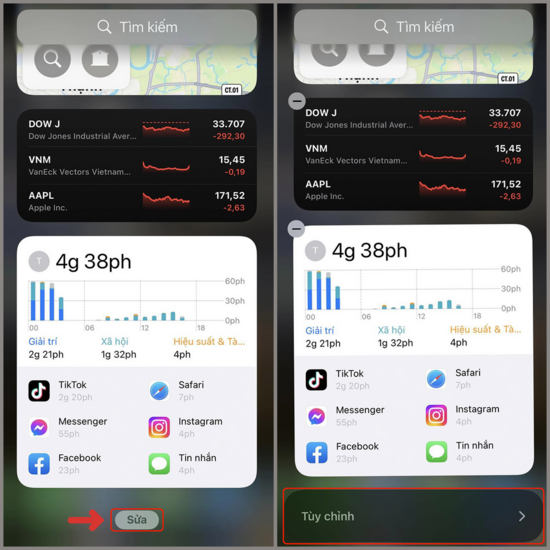
Bước 3. Nhấn dấu + mục Lịch Việt > Xong.
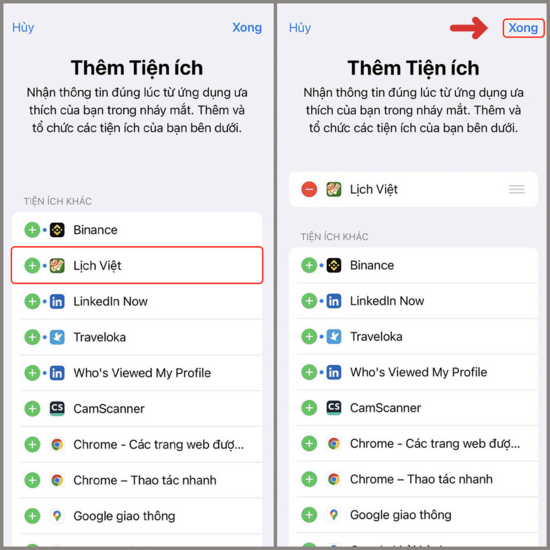
Sau khi thực hiện 3 bước trên, bạn tắt màn hình và bật lại. Tại màn hình khóa vuốt sang trái, màn hình tiện ích sẽ hiển thị lịch âm.
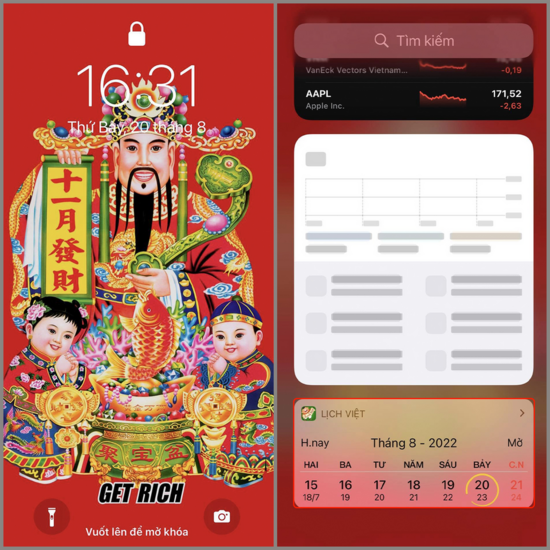
Như vậy, chỉ với vài thao tác đơn giản bạn đã có thể bật và hiện lịch âm ngay trên màn hình khóa iPhone. Tính năng này không chỉ giúp bạn theo dõi ngày rằm, mùng một hay các dịp lễ truyền thống thuận tiện hơn mà còn mang đến trải nghiệm sử dụng iPhone gần gũi hơn với nhu cầu người Việt.
Nguồn: Mạc Như Phong/Thegioididong